Was ist der AppData-Ordner in Windows?
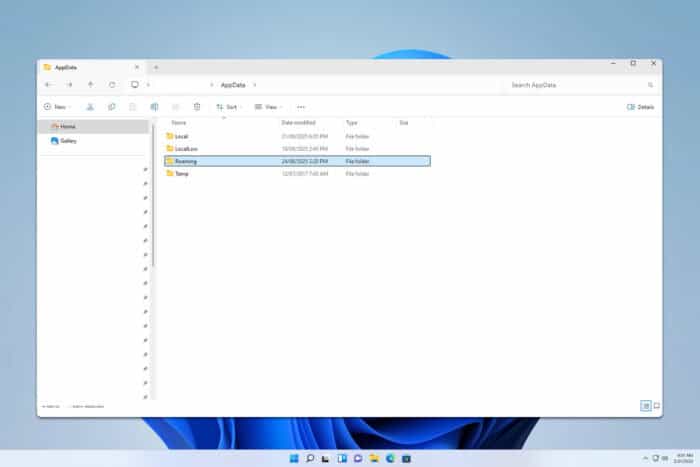
Inhaltsverzeichnis
- Was ist der AppData-Ordner?
- Wo befindet sich der AppData-Ordner?
- Warum ist AppData versteckt?
- Wie Sie auf AppData zugreifen
- Sicheres Aufräumen des AppData-Ordners
- Kriterien für sicheres Löschen
- Schnellchecklisten für Anwender und IT-Admins
- Entscheidungshilfe (Mermaid)
- Häufige Fragen
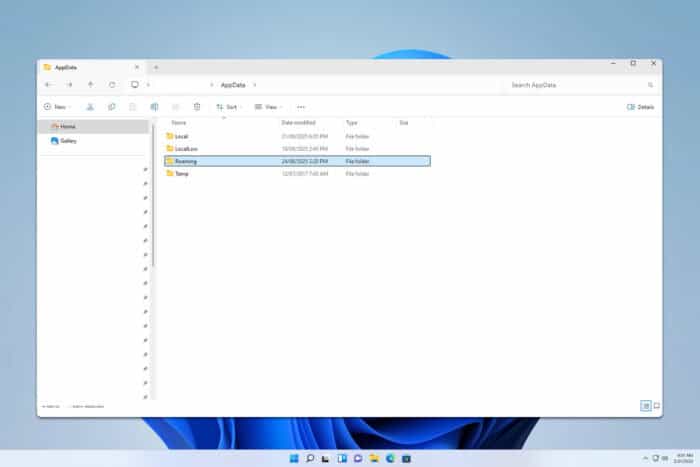
Was ist der AppData-Ordner?
Der AppData-Ordner ist ein verstecktes Verzeichnis in jedem Windows-Benutzerprofil, in dem Anwendungen benutzerspezifische Daten ablegen. Typische Inhalte sind Konfigurationsdateien, Cache, temporäre Dateien, Sitzungsdaten und Browser-Profile. Jede Windows-Anmeldung hat einen eigenen AppData-Ordner, damit Einstellungen und Daten pro Nutzer getrennt bleiben.
Kurzdefinition: AppData = Anwendungsdaten pro Benutzer, die Programme zum korrekten Arbeiten benötigen.
Wo befindet sich der AppData-Ordner?
Der Pfad lautet typischerweise:
C:\Users\YourUsername\AppDataInnerhalb dieses Ordners finden Sie drei Standard-Unterordner:
- Local – Daten, die auf diesem Computer verbleiben und nicht über ein Netzwerk synchronisiert werden.
- LocalLow – Daten mit niedrigerem Sicherheitskontext; häufig von Browsern oder Spielen verwendet.
- Roaming – Daten, die sich mit dem Benutzerprofil über ein Domänennetzwerk bewegen können (z. B. Lesezeichen, Profileinstellungen).
Hinweis: “YourUsername” ersetzen Sie durch Ihren tatsächlichen Windows-Benutzernamen.
Warum ist AppData versteckt?
Microsoft blendet den Ordner standardmäßig aus, um versehentliche Änderungen oder Löschungen zu vermeiden. Dateien in AppData sind für das Funktionieren zahlreicher Anwendungen kritisch. Unbedachte Änderungen können Programme beschädigen oder Einstellungen zurücksetzen.
Wie Sie auf AppData zugreifen
- Drücken Sie Windows‑Taste + R, geben Sie %appdata% ein und drücken Enter. Damit öffnet sich der Roaming-Ordner.
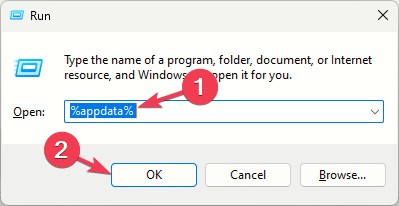
- Um zu Local oder LocalLow zu gelangen, gehen Sie im Datei-Explorer eine Ebene nach oben.
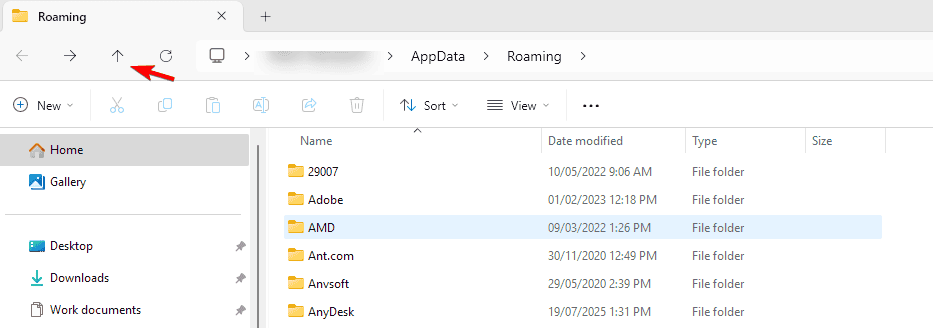
- Alternativ: Aktivieren Sie im Datei-Explorer unter Ansicht -> Ausgeblendete Elemente anzeigen, um AppData direkt im Benutzerordner zu sehen.
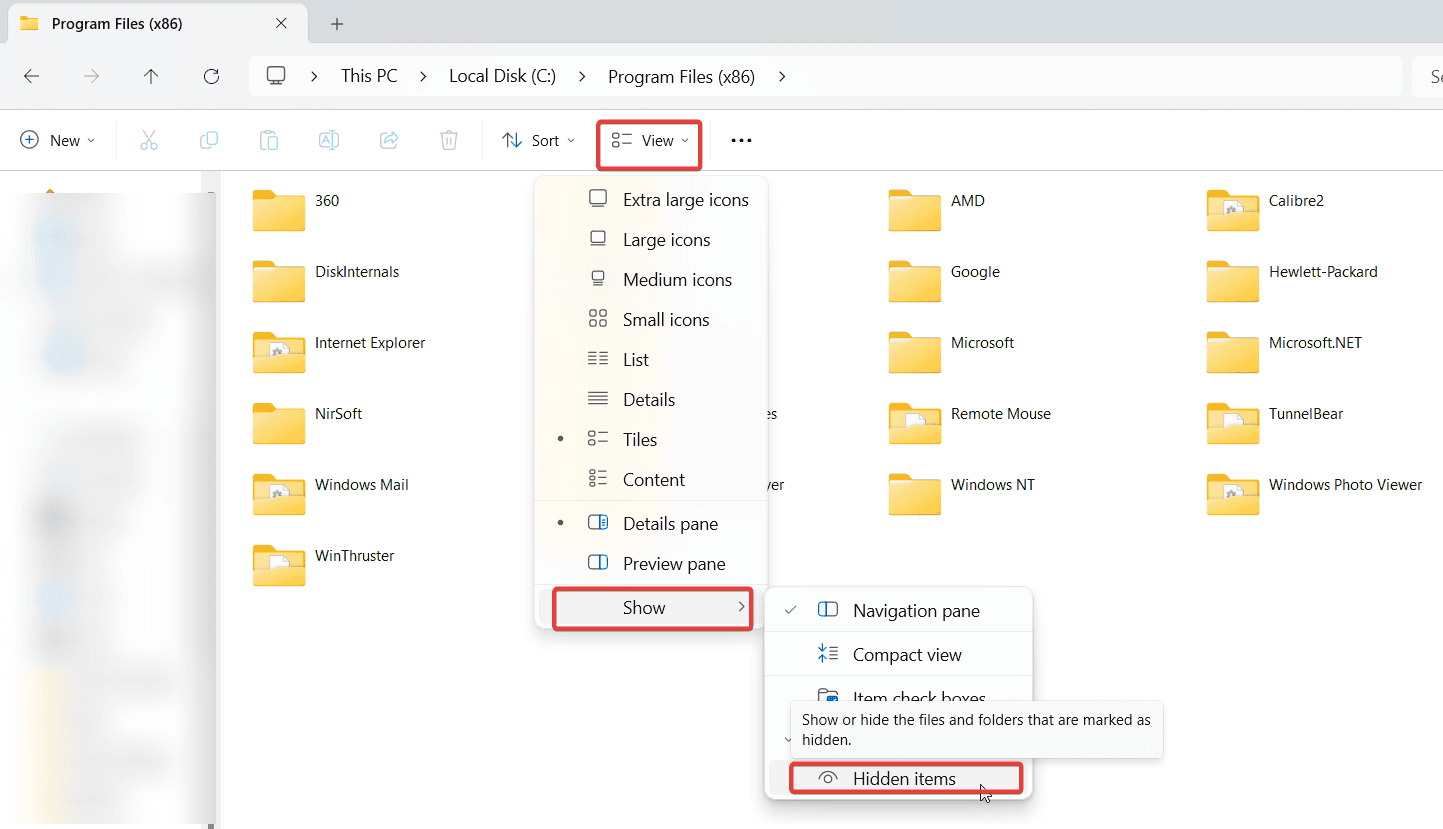
Sicheres Aufräumen des AppData-Ordners
Das Löschen mancher temporärer Dateien kann Platz freigeben. Seien Sie jedoch vorsichtig: Nie ganze Programmordner löschen, wenn die Anwendung aktiv genutzt wird.
Mini-Methodologie für sicheres Aufräumen:
- Backup: Kopieren Sie vor Änderungen den betroffenen Ordner in ein Backup-Verzeichnis.
- Zielidentifikation: Finden Sie große Cache- oder Temp-Ordner (z. B. Browser-Cache, Update-Temp).
- Programm schließen: Beenden Sie die Anwendung vollständig, bevor Sie deren AppData-Inhalte löschen.
- Schrittweises Löschen: Löschen Sie zuerst temporäre Dateien; prüfen Sie danach, ob die App normal startet.
- Wiederherstellen: Bei Problemen Backup zurückkopieren oder Einstellungen neu importieren.
Kriterien für sicheres Löschen
- Löschen erlaubt: temporäre Dateien (*.tmp), Cache-Ordner, Protokolldateien älter als X Tage (nach eigenem Review).
- Vorsicht geboten: Profile, *.db und Konfigurationsdateien in aktiven Programmordnern.
- Nie löschen: Ganze AppData-Strukturen von Programmen ohne Deinstallationsschritt.
Wichtig: Wenn Sie unsicher sind, verwenden Sie die integrierten Tools von Windows (Datenträgerbereinigung) oder die Wartungsfunktionen der jeweiligen Anwendung.
Schnellchecklisten
Anwender-Checkliste
- Beenden Sie die App vor dem Löschen.
- Sichern Sie Ordner vor der Änderung.
- Löschen Sie nur Cache/Temp-Dateien.
- Starten Sie das Programm neu und prüfen Sie Einstellungen.
IT-Admin-Checkliste
- Erstellen Sie Gruppenrichtlinien für Roaming-Profile, wenn nötig.
- Planen Sie zentrale Backups vor Massenänderungen.
- Automatisieren Sie Bereinigungen mit Skripten und Monitoring.
- Dokumentieren Sie Ausnahmen für kritische Anwendungen.
Entscheidungshilfe
Entscheidungspfad zur Frage “Soll ich löschen?”:
flowchart TD
A[Will ich Speicherplatz freigeben?] --> B{Ist die Datei ein Cache/Temp?}
B -- Ja --> C{Ist die Anwendung aktuell aktiv?}
C -- Ja --> D[Anwendung schließen, dann löschen]
C -- Nein --> E[Löschen möglich, Backup empfohlen]
B -- Nein --> F[Nicht löschen: Konfigurations-/Profil-Datei]
E --> G[Prüfen: Anwendung startet sauber]
D --> G
G --> H[Erfolg oder Backup zurückspielen]Gegenbeispiele und Probleme
- Wenn Sie Browser-Profile löschen, verlieren Sie Lesezeichen und Sitzungen.
- Manche Spiele speichern Spielstände in AppData; Löschung kann Verlust bedeuten.
- Unternehmenssoftware kann Lizenz- oder Authentifizierungsdaten enthalten; hier ist besondere Vorsicht nötig.
Faktenbox
- Sichtbarkeit: Standardmäßig versteckt im Benutzerprofil.
- Inhalt: Konfiguration, Cache, Temp, Profile.
- Platzbedarf: von einigen 100 MB bis zu mehreren GB, abhängig von installierten Apps.
- Zugriff: Über %appdata% oder Datei-Explorer (versteckte Dateien anzeigen).
Häufig gestellte Fragen
Ist es sicher, Dateien aus AppData zu löschen?
Ja, wenn es sich um temporäre oder Cache-Dateien handelt. Vermeiden Sie das Löschen von Profil- oder Konfigurationsordnern aktiv genutzter Programme.
Was passiert, wenn ich AppData komplett lösche?
Programme verlieren Einstellungen, können nicht mehr starten oder müssen neu installiert werden. Komplettes Löschen wird nicht empfohlen.
Wie viel Speicherplatz kann AppData belegen?
Das hängt von installierten Programmen ab. Typisch sind wenige hundert Megabyte bis mehrere Gigabyte.
Zusammenfassung
- AppData ist ein wichtiger, benutzerspezifischer Ordner für Anwendungsdaten.
- Zugriff über %appdata% oder versteckte Dateien im Explorer.
- Aufräumen ist möglich, aber geplant und mit Backup.
Wichtig: Bei geschäftskritischen oder unbekannten Dateien immer Backup machen und im Zweifel die IT kontaktieren.
Ähnliche Materialien

Podman auf Debian 11 installieren und nutzen
Apt-Pinning: Kurze Einführung für Debian

FSR 4 in jedem Spiel mit OptiScaler
DansGuardian + Squid (NTLM) auf Debian Etch installieren

App-Installationsfehler auf SD-Karte (Error -18) beheben
